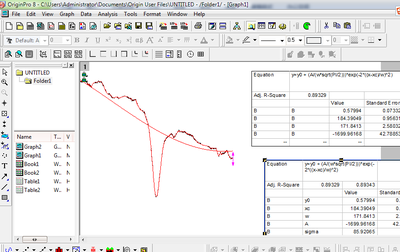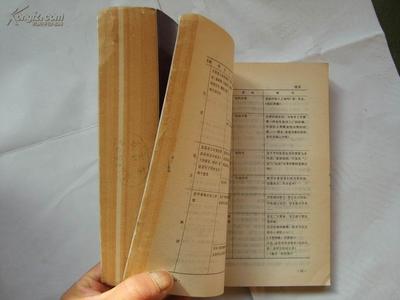第一课:一个PS高手的话 6 D- d4 U' F8 q( A) c' |' ^5 i+ [
% z( N9 Pe% B+ c: X
; i0 RN: B^/ f/ o
这是一个PS高手的体会,希望能对大家有所启迪。 2 w& l7 |7 z( V
+ b; _2 k; q* {3 I
1.不要看到别人的作品第一句话就说:给个教程吧!你应该想这个是怎么做出来的。当你自己想出来,再对照别人的教程的时候,你就知道自己和别人的思路的差异
1 iN. e& X) q: Z
2.初学者请不要看太多太多的书那会误人子弟的 ,先找本系统的学,很多人用了很久PS,都是只对部分功能熟悉而已,不系统还是不够的 ' V2 ^/ q& F( Q* e& U( t
3.看help,不要因为他们很难而我们自己是初学者所以就不看;帮助永远是 最好的参考手册,虽然帮助的文字有时候很难看懂,总觉得不够直观 9 P( m. ^7 Y) ]1 E' L
7 x- a/ w1 Y( X' v+ m1 l' t* h9 b
4.不要被蒙版,通道等词汇所迷惑; 通道就是选区,呵呵 . x1 O$ i% }1 y; e/ Y6 O
( M: O( h+ L, l8 g8 ^
5.不要放过任何一个看上去很简单的小问题——他们往往并不那么简单,或者可以引伸出很多知识点; 不会举一反三你就永远不等于会了PS
1 S( v7 M4 s- ' Vy9 S
6.会用PS处理相片,并不说明你会设计; 6 Q9 ]# S* B4 i5 L8 c4 _! u$ ]
' v( D: y. h4 W7 N
7.学PS并不难,AI,CD等等也不过如此——难的是长期坚持实践和不遗余力的博览群书;
6 e/ ~6 j5 l# a7 K$ j* l. N
8.看再多PS的书,是学不全PS的,要多实践
浮躁的人容易问:我到底该学什么;——别问,学就对了; " j+ B0 ?3 n9 _2 M
) E6 P( w: m6 _: ze2 L
浮躁的人容易问:PS有钱途吗;——建议你去抢银行; - ?, [8 o2 T# z% ?" R( c
浮躁的人容易说:我要中文版!我英文不行!——不行?学呀! 8 i3 {8 ^: t, r" K) b* Y3 x
浮躁的人分两种:a)只观望而不学的人;只学而不坚持的人; 0 n& I& }) y5 h8 s# V9 l
9.把时髦的技术挂在嘴边,还不如把过时的技术记在心里; 9 O7 |6 f- C3 M$ }$ ~/ r! H
10.学习PS最好的方法之一就是多练习;
11.在任何时刻都不要认为自己手中的书已经足够了;
1 b# P% k?; I: N, @- d
12.看得懂的书,请仔细看;看不懂的书,请硬着头皮看;
13.别指望看第一遍书就能记住和掌握什么——请看第二遍、第三遍;
14.请把书上的例子亲手到电脑上实践,即使配套光盘中有源文件; ) j' [( }, T$ E5 a0 l
15.把在书中看到的有意义的例子扩充; 并将其切实的运用到自己的工作中; ! V7 T0 Z5 p% C9 o+ _; f
16.不要漏掉书中任何一个练习——请全部做完并记录下思路;
17.当你用PS到一半却发现自己用的方法很拙劣时,请不要马上停手;请尽快将余下的部分粗略的完成以保证这个设计的完整性,然后分析自己的错误并重新设计和工作; / K# t$ x0 V; ?/ {, u. i8 e: d
18.别心急,用PS确实不容易;水平是在不断的实践中完善和发展的; 6 r5 A! [; @) y9 }8 N0 E- G
19.每学到一个PS难点的时候,尝试着对别人讲解这个知识点并让他理解——你能讲清楚才说明你真的理解了;
20.记录下在和别人交流时发现的自己忽视或不理解的知识点; ' {$ v- u/ y# o% d
21.保存好你做过的所有的源文件——那是你最好的积累之一;
0 V8 p4 {; w( E: r
22.请不要做浮躁的人
第二课:给photoshop初学者的一点忠告 6 ks/ * I9 ~; Q0 d0 m" v
; n" ?( y6 i1 [( H. H
) P: K. ]5 ^( f! o& x6 }
尽管我还不是photoshop高手 但我的建议也许对那些入门的photoshop学习者会有些帮助的: # U# W- a+ a. t& h4 U, ]$ V+ H- U2 v
1.不要迷惑的众多的photoshop图书中 其实有相当大部分是重复又重复的 只是里面某些应用的例子不同 功能的讲解基本上是一致的 这类‘从入门到精通’的书千万不要买多 否则吃力不讨好 / c# X( I0 i: e) L: d3 k) ^
2. 如果你是刚刚进入photoshop大门的菜鸟我建议你不要去买“试图把photoshop所有的功能都讲清楚”的学习书这类书通常会在1/3的路程处把你的学习兴趣通通打消的就算你毅力坚强的坚持学习到最后 学完回头看看却还是做不出高质量有创意的作品来看到别人好的作品还是会一头雾水 原因是没有重点没有深刻理解photoshop的精髓
3.初学者学习过程中最好是理论和实机操作相结合 不要看太多的理论而不去实践 也不要尽看教程而不学理论 尽量在实例中理解photoshop的功能 * w: N* B' M. vi4 W1 e' b
3 J, [6 y6 Q4 g( Y$ q& r9 |
4.初学者买什么样的photoshop书好?尽管各人有各人的理解 但笔者认为不能买上面说到的 O( M0 E/ _^& S7 K3 l-
“尽说功能”的书外 也不能都是买尽讲例子的教材尽量挑即有带吸引力的应用教程又有相应分类的功能讲解的书初学photoshop尽量从“学习photoshop的精华部分入手 像图层 通道蒙版等等目前市场上对这三样功能结合讲解比较好是《photoshop 6 影象密码》或是《photoshp 7解像》两本书都是同一个作者书中的理念也都是围绕“图层 通道 选区(蒙版)”三大概念展开 不同的是《photoshp 7解像》里的范例比较成熟一点吧 虽然两本书中 " n% T8 W* q6 b9 @
一本是写着6.0版本 一本是写着最新的7.0版本 但作者的写作理念并没改变-即要求读者多多注意一下photoshop的三大概念的深层理解和应用 而不是一开始就迷失在photoshop繁多的命令的海洋里。
5.当然不是学完上面介绍的书中的例子就是photoshop高手了 学习photoshop最重要的是自己多练习 多实践 多多思考和延伸学过的功能的应用
/ E6 |% n1 a; G3 p
6. 当你理解了photoshop最重要的部分后 你就可以开始扩展你对photoshop其他功能的学习了如果你有决心学好phtoshop第二条里面提到的“试图把photoshop所有的功能都讲清楚”类的参考书可以买一本回来了这时候才是这类书能帮助你进步的时段 记住这类是最主要的只是帮你进一步理解photoshop的其他功能学完了并不表明你就是photoshop应用高手 ; z2 M. W/ C/ s( X
3 i& t- t5 X1 z: w) S
8 # ^6 v5 u" L7 f# p
7.当然 有些朋友并不喜欢在入门之后去买一本“功能全讲解”的书进行枯燥的学习 这时你就可以从学习photoshop的应用教程入手 从教程的学习中同样可以理解photoshop的其他功能 ?3 V0 e9 w% X" W. O9 i$ n
并增强你学习photoshop的兴趣 在这点上 我不得不推荐一本书了 它在全球都畅销 今年是第一次来到中国算是相当经典的photoshop图书了相信有些朋友已经猜的出这本书就是美国出版的〈photoshop wow!book〉我最欣赏这本书的是他把photoshop的应用提高到了艺术的高度上了 1 q* {2 @v9 H: y/ ]7 V$ W: {8 `
" 1 L: [5 e$ a6 c# : F
6 y6 `" a: i: d8 O" w
8.其实不管是买哪本书学习都好 最终的目的只有两个 一是能熟练的应用photoshp进行创作。 + G* S' l7 C6 ?5 k. b/ R( B
提高对艺术理念的深华 所以 photoshop学习者不要认为学习photosop很难 也不要认为很容易 phoshop本身就是一个即容易又高深的软件 好的指导书可以为你进入他的殿堂铺好道路
但最重要的还是在进入photshop的世界后加强艺术素质的培养 多多分析别人好的作品 也要多多用photoshop尝试创作 当你看到一幅很有分量的作品 心中已看透作品的实现过程时 相信你已经是真正的photoshp高手了 5 O* W; c" O: f; @% S0 d2 Y* Q
9.最后一点 希望大家在学习photoshop的过程中多多思考 不要被事物的表面东西给迷惑住了 能用学到的技巧为自己自由应用才是学习photoshop的终极目的 # a' i9 _$ e' j& A* o
写的有点乱 希望对处学者有帮助
第三课:Photoshop开门十件事 ; j( f; e% l6 b9 f: L$ e, `# w% S_3 r
AdobePhotoshop 是目前最流行的平面设计软件之一。可以说,只要你接触平面设计,那么无论早晚,你都要和它打交道。关于Photoshop,要说的实在太多太多,但不论你想让它成为你的左膀右臂,或者仅仅是用它来做一些最基础的图像处理工作,那么下面的10件事都是你一定要知道的,无论你是个初学者或是已经对它有了一定的了解。 9 d! h0 A" }/ H8 M. Q/ |
1.快捷键的使用:这是Photoshop基础中的基础,却也是提高工作效率的最佳方法。快捷键的使用,使你可以将精力更好的集中在你的作品而不是工具面板上。一旦你能够熟练的使用快捷键,你就可以使用全屏的工作方式,省却了不必要的面板位置,使视野更开阔,最大限度的利用屏幕空间;一些简单的命令可以用键盘来完成,不必分心在工具的选择上,哪怕它只占用了极少的时间,但我们更希望在工作时不被打断。
注意:你应该尽量多使用快捷键,下面的这些快捷键是提高效率的好帮手,但不知为什么很多书中都一带而过,甚至没有提及,请一定要牢牢记住。 8 K3 i+ b2 P- p2 T: z. ?6 a* ]
' Cg5 M9 S& G! f8 C' m4 [3 iP
Ctrl+J:复制当前图层到一个新层;
J:切换到喷枪工具;
9 [% }' W4 O5 3 h6 B
M:切换到选框工具; 3 q( _1 R* a! n" k! q
〔 〕:在当前工具为画笔模式时(包括喷枪、画笔、铅笔、仿制图章历史画笔、橡皮及模糊和加深等工具),依次增减笔头大小;
. W+ l' e% J/ f
Shift+BackSpace:调出填充对话框。
: }3 x" |! A7 b
一开始,你可能无法记住所有的快捷键,可以使用Photoshop的工具提示来帮助你。方法是打开编辑>预置>常规,选择“显示工具提示”。这样,当你把鼠标移动到工具面板上时,工具名称和其快捷键就会出现,直到你移走鼠标才会消失。
2.无接缝贴图:无论是对3D图像或是网页的制作,无接缝贴图都是很重要的,我们可以在Photoshop中轻易的完成。定制好你的图像后,运行滤镜 >其它>位移,在水平和垂直方向上位移,一般设置位移量为图像大小的一半,最重要的是将未定义区域设为折回。在完成位移之后,用橡皮图章工具在图像的拼合处涂抹,消除接缝,然后将图像定义为图案。用这种图案填充,就可以得到无缝的背景图像。 6 D! F" ?/ X+ ?: W
3.为常用的组合命令定制动作:在处理图像的时侯,很多情况下我们都会用到组合命令。譬如,需要将一个多层图像的文档移动到另一个文档中。最快捷且安全的方法是:新建一层Shift+ CTRL+N;拼合以下所有可见图层Shift+Alt+CTRL+E;选择全部图像Ctrl+A;复制CTRL+C;取消选择Ctrl+D;删除当前图层。这组命令是为图像建立一个映象,它包含了当前层之下的所有可见层图像,这时你的剪贴板上已经留下了图像的内容,只要把它粘贴在需要的文档中就可以了。这是个很典型的例子,尽管你可以使用一系列的快捷键来完成这组命令,但还是推荐把它储存为一个动作,在动作选项面板中,你可以为这个动作设置一个方便的功能键,如Shift+F2,这样你随时调用,非常方便,尤其是将图像从Photoshop导入到其它应用程序中的时侯,节约的时间相当可观!Shift, Control和F2到F12这些不同的组合,可以定义不少的动作,大幅度的提高效率。 ; P! T+ I/ {H$ s" v* |
4.自动选择图层:相当不起眼的一个小动作,却非常又用,特别是在一些多图层的大型文件中,即使规规矩矩的为每个图层命令,按顺序叠放图层,在选择时也是较为麻烦的——你可能会记不清它们分属哪些图层,而错误操作的后果有时是很可怕的。这时,你可以先选择移动工具,在工具选项中勾选“自动选择图层”,这样,除了切片工具、路径组件选择工具、钢笔工具和抓手工具外,工具箱中的其它工具为当前所选时,按住Ctrl键的同时,当前工具都会暂时变成移动工具,点击画布上的任意对象,Photoshop都会自动转到其所在图层,这样就可以进行操作了。在当前为移动工具时,即使不选择自动选择图层,只要按住Ctrl键,同样可以自由的选择分属不同层的图像内容。
5.创建自定义笔刷:在Photoshop中有一项很有用但未被大多数人充分利用的资源,那就是创建自定义笔刷。新建一个文档,大小为要制作的笔刷大小,用黑色(也可以是彩色或不同的灰度,但这样制出的画笔颜色会较淡)绘制你的画笔图像,如一朵小花,几颗小树等等。然后用矩形选框选择,定义为新的画笔。如果没有选择,那么Photoshop会把画布上全部图像定义为画笔。这样,你就可以用这些自定义的画笔创作各种独特的图像了,特别是一些边框等装饰性的图案。
6.镜头光晕效果:在初级的图像处理中,镜头光晕可说是最常用的修饰效果之一。一般情况下,你可以直接在图像中使用滤镜 >渲染>镜头光晕,来为图像增加气氛。那么,如果你对某一次的镜头光晕效果非常满意,希望把它保存下来,我们可以利用图层混合的特性。事先在图像上新建一层,用黑色填充,再执行镜头光晕滤镜,然后将这一层的图层混合模式设为“屏幕”,这样,黑色被隐去,你会得到单独的光晕效果图层。不过,这个方法唯一的缺点是,不能在白色的图像上显示。 * Y7 `6 p% x' i) J7 j0 X
) A9 H" R9 x" }8 I1 c: y
7.光照效果滤镜:这个滤镜给人最大的惊喜在于它可以创作出各种各样逼真的纹理效果。最简单的用法是:将一个简单的纹理放置一个通道中,然后对某一层应用滤镜>渲染>光照效果,在纹理通道中选择刚才存储纹理的通道,调整各种相应的光照设置,这样就能得到具有立体感的纹理效果。
8.使用调整图层:谁也没有把握能够一次就将图像调整的十分完美,所以,除了养成良好的备份习惯之外,最好是能使用调整图层的时侯尽量使用调整图层。你可能会觉得麻烦,但这点麻烦和图像损坏的损失比较起来就微乎其微了。而且更重要的是,你可以在创作过程中随时做出新的调整而不必担心图像的损坏。
9.快速复制技巧:在同一个文档中,确定当前为移动工具(或暂时为移动工具),按下Alt键的同时,拖移对象,即可复制,按住Shift键,可保证按45度角的倍数移动;在不同的文档间,移动时按住Shift键,如果两个文档的大小相同,则对象复制到新文档的相同的位置,如果文档大小不同,那么对象被复制到新文档的正中。用这种方法复制,不但方便,也可以减少剪贴板的使用,进一步节省系统资源。 ) W( ^2 p/ L) W1 P
10.成果的积累:当你使用Photoshop一段时间以后,一定会存下来不少好东东。如你千辛万苦调制的渐变、等高线、样式等,还包括一些方便工作的色板等。这些只是暂时保存在Photoshop中的,一旦重装,Photoshop将会恢复到默认状态,变得清洁溜溜,这些自定义的东西会消失的无影无踪。这不但可惜,还会影响到你的工作(如定义好的色板丢失)。所以,最好每有得意之作的时侯就用预设管理器保存下来,存放在专门的文件夹中。预设管理器可以保存画笔、色板、渐变、样式、图案、等高线、自定义形状,这样你的工作成果一样也不会丢失。重装之后,用相应的文件覆盖就可回到熟悉的工作环境中了。
通道是什么
当你看到这个题目的时候,如果感到头疼的话,那么----,不,不,你首
先要做的不应该是去拿止疼药,而是应该庆幸走到了这一步,因为这给了你彻底掌握通道的一个好机会,或许是你最后一次感到头疼了。
: Y. n8 gr% j. v* `+ B
无论是在各类电脑杂志,还是网络媒体中,有关photoshop通道的各类文
章可谓层出不穷,可依然有那么多人如堕五里雾中?很大程度上不该埋怨我们的读者,因为我们也曾有过摸不着头脑的时候;当然也无法责怪我们的作者,相信他们真的是尽心尽力了。从我的观点来看,关键的问题应该是在联系作者与读者的环节上吧?也就是说,要从读者比较模糊的角度去阐述作者本人比较清晰的思路,讲得越仔细,越专业,越告诉他们通道的抽象与深奥,就越容易让人产生知难而退的感觉。相反的,先给读者一个含糊的解释(即使实质上并不准确甚至不正确),他们反而容易接受,毕竟我们不 ; G( l: J- r+ v$ N
需要所有的人都把photoshop的每一个技术细节都弄的一清二楚,否则,每个人都去做photoshop的工程师了!
明白我说的是什么意思吗?是的,我是在说:通道简单。那么,通道是什么?可以这么说,通道就是选区。 : q, t+ z9 R# j5 v: f
听起来好象很简单(其实就这么简单),无论通道有多少种表示选区的方法,无论你看过多少种有关通道的解释,至少从现在开始,它就是选区。千万不要告诉我你从来不需要通道。当你用任何选择工具做了一个选择,试一下那个你应该很明白的存储选区命令,现在,是否意识到你已经成功的建立了一个通道?不接触通道,你不可能改动图象中的任何部分,这是我把通道列为这个专题最开始的原因。只有弄明白通道,你才能离开初学者的行列,向“独孤求败”的境界前进。
, e6 G/ I1 {$ p. a: o% n
当然我不会仅仅告诉你这些,那只是我为了下面的内容做的铺垫而已,毕竟任何方面的高手都不能只看到事物的表象。但不管你接着看到些什么内容,请时刻记住我上面告诉你的话。还记得是什么吗?没错,通道就是选区
通道可以做什么
在通道中,记录了图象的大部分信息(有时我怀疑是全部),这些信 4 P! K+ _# R* F
息从始至终与你的操作密切相关。具体看起来,通道的作用主要有:
1 W$ U0 t3 t3 t- B' _/ U
⑴ 表示选择区域,也就是白色代表的部分。利用通道,你可以建立
头发丝这样的精确选区。
8 W* c( w+ c, c8 m# |! i5 V5 d
⑵ 表示墨水强度。利用Info面板可以体会到这一点,不同的通道都可以用256级灰度来表示不同的亮度。在Red通道里的一个纯红色的点,在黑色的通道上显示就是纯黑色,即亮度为0。
⑶ 表示不透明度。其实这是我们平时最乐于使用的一个功能。或许你曾经看到过一座高山渐隐融入到水中的图片?是不是也曾羡慕不已?那么,就记住通道吧,你爱它,它就会帮你。 3 `) P0 l# I2 V4 T, G' E3 O: {
⑷ 表示颜色信息。不妨实验一下,预览Red通道,无论你的鼠标怎
样移动,Info面板上都仅有R值,其余的都为0。 # c+ o- f% X& u; f# b" c! [
2 n; j8 }1 YO4 J- _
⑸ 嘿嘿,嘿嘿,可以倾我所学,骚首弄姿,赚点盘缠。8 k* S% Q. _* j, S_
通道的分类
通道作为图象的组成部分,是与图象的格式密不可分的,图象颜色、 3 OK3 l/ W: t+ T% H
格式的不同决定了通道的数量和模式,在通道面板中可以直观的看到。
7 S6 e# w) {- T5 U
在photoshop中涉及的通道主要有:
+ U. p3 q/ J1 z8 s& ?F6 Q# E
⑴ 复合通道(Compound Channel) $ O2 i+ c/ O- R, J4 M" T& N/ d
+ X" v% A- T# G1 t4 J/ z
复合通道不包含任何信息,实际上它只是同时预览并编辑所有颜色通道的一个快捷方式。它通常被用来在单独编辑完一个或多个颜色通道后使通道面板返回到它的默认状态。对于不同模式的图象,其通道的数量是不一样的。在photoshop之中,通道涉及三个模式。对于一个RGB图象,有RGB、R、G、B四个通道;对于一个CMYK 图象,有CMYK、C、M、Y、K五个通道;对于一个Lab模式的图象,有Lab、L、a、b四个通道。 9 N% @0 D) b" ]1 [4 k9 G
5 i& h+ D# w9 C& d
⑵ 颜色通道(Color Channel) 1 Q# |- N% p' G: a- E
" M" o% B" f% X2 K3 V- v! e: W# ~* P
当你在photoshop中编辑图象时,实际上就是在编辑颜色通道。这些通道把图象分解成一个或多个色彩成分,图象的模式决定了颜色通道的数量,RGB模式有3个颜色通道,CMYK图象有4个颜色通道,灰度图只有一个颜色通道,它们包含了所有将被打印或显示的颜色。 : g0 H& x- w- o0 G
7 x5 V! O# F8 j' }9 D8 R1 V$ kk
⑶ 专色通道(Spot Channel)
1 k3 s5 F: K5 J; U$ D, v
专色通道是一种特殊的颜色通道,它可以使用除了青色、洋红(有人叫品红)、**、黑色以外的颜色来绘制图象。因为专色通道一般人用的较少且多与打印相关,所以我把它放在后面的内容中讲述。 * [: W# g# v9 G
! x+ ~, y- u* W+ O( V; J7 j
⑷ Alpha通道(Alpha Channel) ! Z. d7 b1 Q8 v( @8 u/ g7 [3 ?
Alpha 通道是计算机图形学中的术语,指的是特别的通道。有时,它特指透明信息,但通常的意思是“非彩色”通道。这是我们真正需要了解的通道,可以说我们在 photoshop中制作出的各种特殊效果都离不开Alpha通道,它最基本的用处在于保存选取范围,并不会影响图象的显示和印刷效果。当图象输出到视频,Alpha通道也可以用来决定显示区域。如果你曾经稍微深入到AfterEffects这类非线性编辑软件中去过,就会更加清楚我在说什么。但因为
视频与我现在要讲述的没有太直接的关系,暂且忽略。 1 b- @5 B! T) R' {
⑸ 单色通道 ' e: q3 v. ' r+ D' i$ X
这种通道的产生比较特别,也可以说是非正常的。试一下,如果你在通道面板中随便删除其中一个通道,就会发现所有的通道都变成“黑白”的,原有的彩色通道即使不删除也变成灰度的了。 ) x8 : C/ O; g- z% Y8 N% z$ n
9 W- q; S! n/ y% u) j& J2 N
说了这么多,我的目的可不是要把你弄糊涂。如果你已经很清楚了,那就最好不过;要是并不明白也没有关系,继续往下看或者干脆不要想了,最后你只要知道怎样去做就是成功。
通道的编辑(大部分情况下是特指Alpha通道) - |. }7 I) F% }: U5 [+ ]
& B: t4 I2 w- p1 U& P; h4 o
在讲颜色通道时曾经涉及过了,对图象的编辑实质上不过是对通道的编
辑。因为通道是真正记录图象信息的地方,无论色彩的改变、选区的增减、渐变的产生,都可以追溯到通道中去。现在,是把你学到的东西应用一下的时候了。 6 ^9 W* E8 X$ G; [
: a& F; ^4 ~) x/ n5 R
对于特殊的编辑方法,在此不做介绍,看看常规的有哪些吧!
! Z( |4 O6 fX- C7 O8 wQ
首先还要说明的是,鉴于通道的特殊性,它与其他很多工具有着千丝万缕的联系,比如蒙板。所以在这里,所谓的常规方法即是通道比较普遍的编辑方法,也可以认为是从单纯的选区来讲。其余的我们会在讨论其他工具的时候涉及。
- X6 p1 P4 S& v! n! ~Z1 ^1 U' }
言归正传,让我们一起来操作通道:
⑴ 利用选择工具 H' Z8 |# PE; o# i! X5 A4 A
% M; H9 d+ @! s1 q, L: ]5 F
photoshop中的选择工具包括遮罩工具(Marquee)、套索工具
(Lasso)、魔术棒(Magic Wand)、字体遮罩(Type Mask)以及由路径转换来的选区等,其中包括不同羽化值的设置。利用这些工具在通道中进行编辑与对一个图象的操作是相同的,你所需的仅仅是一点点勇气。 g% Q; t# a( N+ K1 o4 z9 z( j+ ~
; u% [5 q6 V) u8 a# w0 H
使用选择工具可以完成一些最基本的操作,可是如果你要我确切的举例来说明,倒也有些难处,因为我实在记不起在我近来的工作中有哪一部分是单纯利用选择工具来编辑通道的。或许是在对一个已经通过其他方法建立的选区稍做修改的时候?实在是这种方法太基本了,你必须要明白却又几乎察觉不到它的存在。
) K* M) p& B& N* c7 `
⑵ 利用绘图工具 2 L5 C, d( m) I, @
; x$ j: v4 Y* f8 I1 F
绘图工具包括喷枪(Airbrush)、画笔(Paintbrush)、铅笔(Pencil)、图章(Stamp)、橡皮擦(Eraser)、渐变 (Gradient)、油漆桶(PaintBucket)、模糊锐化和涂抹(Blur、Sharpen、Smudge)、加深减淡和海绵(Dodge、 Burn、Sponge)。
7 P) w$ X; ~% }
现在应该很容易理解我们平时操作的通道所具备的颜色的问题。当你看到任何一种选择带来的白色时,就应该有一种用手指去涂抹一下的冲动。当然,这样做带来的后果也许只能改变你心爱的的显示屏的颜色,但你大可用画笔这类的工具作为替代品去实验一下,相信第一次这样做所引起的后果是激动人心的(如果你说不,那你向我保证你绘画时所用的颜色与你正涂抹位置的颜色不一样)。的确,任何选择区域你都可以用你随手可以捡到的绘图工具去创建,其间唯一的区别也许只是你看不到那些黑白相间不断行动的线条了。
1 }+ I7 u* P) h
利用绘图工具编辑通道的一个优势在于你可以精确的控制笔触(虽然比不上绘图板),从而可以得到更为柔和以及足够复杂的边缘。实际的去运用一下,你很快会喜欢上它们。现在我所做的每一幅图片,只要涉及通道,80% 以上时从画笔开始的。因为我并不需要一团黑或者一团白。
这里要提一下的,是渐变工具。因为这种工具比较特别。不是说它特别复杂,而是说它特别容易被人忽视。但相对于通道确又是特别的有用。它是我所知道的 photoshop中严格意义上的一次可以涂画多种颜色而且包含平滑过度的绘画工具,针对于通道而言,也就是带来了平滑细腻的渐变。我想当你要把自己完美的融合到大自然中去时,从这里开始是个不错的主意。
⑶ 利用滤镜 5 b' dT. y8 e* ]6 n3 x$ h5 v% E
曾经有人问我怎样才算是好的美术作品。当时我告诉他是那些完美地把自然因素与人为创作结合在一起的作品。实质上,一直以来,我同样也在思考这个问题。
( Z& @) `' @( Z- Y% ^
同大多数人一样,我坚信人的创造力和想象力是无限的,但我也深知,这并不代表一个人可以想象出所有的东西。有时候,把自己隔离开,任由photoshop去创作未尝不是一件好事,实际上那是相当有趣的一个方式。 A, [! V) g2 n) R4 V/ E* G
8 hWn9 m* J7 R
在通道中进行滤镜操作,通常是在有不同灰度的情况下,而运用滤镜的原因,通常是因为我们刻意追求一种出乎意料的效果或者只是为了控制边缘。原则上讲,你可以在通道中运用任何一个滤镜去试验,当然这只是在你没有任何目的的时候,实际上大部分人在运用滤镜操作通道时通常有着较为明确的愿望,比如锐化或者虚化边缘,从而建立更适合的选区。各种情况比较复杂,需要根据目的的不同做相应处理,但你尽可试一下,总会有收获的。. }# _6 P3 P& z; i
⑷ 利用调节工具 5 J: t5 ~, ]' v/ H

; P' J, X' A% l& l; K, h1 x
特别有用的调节工具包括色阶(level)和曲线(curves)。 1 A+ T8 B6 S, e" g
! R6 k7 H- b5 S+ ?# _3 I& v! o
在你用这些工具调节图象时,你会看到对话框上有一个channel选单,在这里可以所要编辑的颜色通道。当你选中希望调整的通道时,按住shift键,再单击另一个通道,最后打开图象中的复合通道。这样你就可以强制这些工具同时作用于一个通道。 , q' O4 S3 [/ P1 l
对于编辑通道来说,这当然是有用的,但实际上并不常用的,因为你大可以建立调节图层而不必破坏最原始的信息。 ( Z3 q& X3 o8 i/ h9 V
( `- b( H$ [9 k, ^
实际上,如果你再前面还不明白通道是什么的话,现在就应该明白 9 Z6 o( L8 K- E' Y# j
了。说到底,对通道的理解不过是个感觉问题,也许顿悟就再一瞬间。 ; v9 K3 ?1 T; G* I' A9 |
再强调一点,单纯的通道操作是不可能对图象本身产生任何效果的,必须同其他工具结合,如选区和蒙板(其中蒙板是最重要的),所以再理解通道时最好与这些工具联系起来,才能知道你精心制作的通道可以在图象中起到什么样的作用。
五、还有什么要说的? , f2 b$ M+ J" `+ O% {, |) o
⑴ 颜色通道中所记录的信息,从严格意义上说不是整个文件的,而是来自于我们当前所编辑的图层。预视一层的时候,颜色通道中只有这一层的内容,但如果同时预视多个层,则颜色通道中显示的是层混合后的效果。但由于我们一次仅能编辑一层,所以任何何使用颜色通道所做的变动只影响到当前选取的层。
⑵ 当我们在通道面板上单击一个通道,对它进行预览的时候,将显示一幅灰度图象,你可以清楚的看到通道中的信息,但如果你同时打开多个通道,那么通道将以彩色显示。你可以打开显示与光标设置对话框,复选Color channel incolor项,但我相信你最后会放弃这项当初看上去颇为重大的改动,因为你几乎找不到你原本能很容易找到的东西了。 3 o6 U+ y; Ea( q7 Y
⑶有时候,你在通道中建立了一个自己十分满意的选择区域,但在图象中载入这个选区的时候却大惊失色:这根本和通道中的不一样嘛!或许吧,但千万不要对你自己产生怀疑,要知道你并没有犯任何错误,当然photoshop也没有错。要想弄明白这个道理,我们还是要从灰度入手。(哎,都是灰度惹的祸。) 2 Y0 B! Y# C9 N, B! Y' m
做个实验,在一个新通道中选择一个区域,用51%的灰色填充;在同一个通道中新建一个选择,用49%的灰色填充,最后在图象中将这个通道作为选区载入。看到结果了吗?只有那处用小于50%灰色显示出来了,而实际上,那处用大于50%灰色填充的区域并未消失,它同样也被选取了,你可以认为是那些灰度代表的透明度把选取本身也弄得透明了。所以,当你在把一个完全用大于50%灰色填充的通道作为选区载入的时候,没有什么好担心的,值得注意的不过是事先把音箱的音量调低,以免被那个弹出的警告框发出的声音吓到罢了。 2 y( G, _5 l. u6 k- O
⑷ 想创建一个只有一边有羽化值的选区吗?到通道中试试看。建立一个选择(用矩形遮罩好理解一些),然后有渐变工具填充。载入这个通道吧!记住你看到的效果,回到通道中重新编辑那个选区。多试几次,你就会更明白通道都为你做了什么。
0 i- N3 T1 ~) d- P#
⑸ photoshop5中最多支持24个通道,但在6。0中似乎就没有限制了。不过说起来好象也不必用那么多通道吧?
颜色原理
/ n+ }( ?1 R( s
讲到绘画、图像,自然离不开谈颜色,所有的图案都是由基本形状和颜色组成,颜色构成了我们图像处理的一个重要部分,下面我们将要了解颜色的原理,它将是我们美工的基础。0 K9 N0 y% V$ w& R4 f
(一) 三基色原理 ' l& r" e9 M7 f8 l( N' L& W
1 j* `4 {" _- h7 j+ _0 F8 _
在中学的物理课中我们可能做过棱镜的试验,白光通过棱镜后被分解成多种颜色逐渐过渡的色谱,颜色依次为红、橙、黄、绿、青、蓝、紫,这就是可见光谱。其中人眼对红、绿、蓝最为敏感,人的眼睛就像一个三色接收器的体系,大多数的颜色可以通过红、绿、蓝三色按照不同的比例合成产生。同样绝大多数单色光也可以分解成红绿蓝三种色光。这是色度学的最基本原理,即三基色原理。三种基色是相互独立的,任何一种基色都不能有其它两种颜色合成。红绿蓝是三基色,这三种颜色合成的颜色范围最为广泛。红绿蓝三基色按照不同的比例相加合成混色称为相加混色。
0 g; b5 J- E+ D
红色+绿色=** : S" p/ b& }" Z& J
绿色+蓝色=青色
9 e, o; R% Y0 I4 I6 N: ~
红色+蓝色=品红 6 ~6 b% P% x7 p# z. D
红色+绿色+蓝色=白色 5 c& V6 Z3 e2 T
! E, ]! s& {- i& r0 z! w
**、青色、品红都是由两种及色相混合而成,所以它们又称相加二次色。另外:
红色+青色=白色 , U7 t% u' D, Yx0 r
$ ?9 W) |, S7 m# u:
6 a9 @# h% G% N5 s2 w% S
绿色+品红=白色 1 g2 ]+ ?9 |/ ]4 Q* ^: f) `}+ J/ _
6 N( n& k2 L8 i, J
蓝色+**=白色
* r* x$ G. g2 [
所以青色、**、品红分别又是红色、蓝色、绿色的补色。由于每个人的眼睛对于相同的单色的感受有不同,所以,如果我们用相同强度的三基色混合时,假设得到白光的强度为100%,这时候人的主观感受是,绿光最亮,红光次之,蓝光最弱。
0 M4 g9 }8 ~- c$ ^
除了相加混色法之外还有相减混色法。在白光照射下,青色颜料能吸收红色而反射青色,**颜料吸收蓝色而反射**,品红颜料吸收绿色而反射品红。也就是: 7 j1 lN3 R4 n) F
$ m. W; @% x$ a3 w0 e* F& ]% A
* g5 _0 e' 1 X9 Bm9 ~" v
白色-红色=青色 # T, m7 ?9 E9 r
白色-绿色=品红 . v5 u- U' K5 G6 B; R* m, u7 u
* g4 m7 n+ ^! x. i- O
& W5 K1 G' V& k; |+ I% U$ W
白色-蓝色=** $ R& B2 Y7 s; y8 `$ k8 w& R
' W( V: p, Z: {- M4 P7 v
另外,如果把青色和**两种颜料混合,在白光照射下,由于颜料吸收了红色和蓝色,而反射了绿色,对于颜料的混合我们表示如下:
, z! s7 h, K$ ~% X7 T
颜料(**+青色)=白色-红色-蓝色=绿色
" I$ q. T$ J# G% Q: J5 t3 D3 r
颜料(品红+青色)=白色-红色-绿色=蓝色
8 L1 ]: }2 e: @( N+ R
) H0 AX& b/ E- u! f9 v' c2 q
颜料(**+品红)=白色-绿色-蓝色=红色
, g- f' u/ d6 u" l$ j. h
以上的都是相减混色,相减混色就是以吸收三基色比例不同而形成不同的颜色的。所以有把青色、品红、**称为颜料三基色。颜料三基色的混色在绘画、印刷中得到广泛应用。在颜料三基色中,红绿蓝三色被称为相减二次色或颜料二次色。在相减二次色中有: ' R/ j. q0 f0 r6 P8 O! B! Q: b
% E, E2 {2 h3 }e
(青色+**+品红)=白色-红色-蓝色-绿色=黑色 9 n: ?! z# B) g
用以上的相加混色三基色所表示的颜色模式称为RGB模式,而用相减混色三基色原理所表示的颜色模式称为CMYK模式,它们广泛运用于绘画和印刷领域。
8 N7 y+ z, F1 B, p+ W" s$ q3 V
RGB模式是绘图软件最常用的一种颜色模式,在这种模式下,处理图像比较方便,而且,RGB存储的图像要比CMYK图像要小,可以节省内存和空间。 ' k4 ]0 t, c! G2 x5 A5 C* H
CMYK 模式是一种颜料模式,所以它属于印刷模式,但本质上与RGB模式没有区别,只是产生颜色的方式不同。RGB为相加混色模式,CMYK为相减混色模式。例如,显示器采用RGB模式,就是因为显示器是电子光束轰击荧光屏上的荧光材料发出亮光从而产生颜色。当没有光的时候为黑色,光线加到最大时为白色。而打印机呢?它的油墨不会自己发出光线。因而只有采用吸收特定光波而反射其它光的颜色,所以需要用减色法来解决。 6 ?( |9 n$ N% x; v* i0 f9 t6 A* ?
(二)、HLS(色相、亮度、饱和度)原理 ; B( {, JU) ~( p% i9 g& I+ ~' e
( H0 }. J6 S% E8 `4 `3 h* H. L# X# T- ]
. y. G7 A: G, p6 [
HLS 是Hue(色相)、Luminance(亮度)、Saturation(饱和度)。色相是颜色的一种属性,它实质上是色彩的基本颜色,即我们经常讲的红、橙、黄、绿、青、蓝、紫七种,每一种代表一种色相。色相的调整也就是改变它的颜色。
7 e) Q! L- V" , E7 N
亮度就是各种颜色的图形原色(如RGB图像的原色为R、G、B三种或各种自的色相)的明暗度,亮度调整也就是明暗度的调整。亮度范围从 0到255,共分为256个等级。而我们通常讲的灰度图像,就是在纯白色和纯黑色之间划分了256个级别的亮度,也就是从白到灰,再转黑。同理,在RGB 模式中则代表个原色的明暗度,即红绿蓝三原色的明暗度,从浅到深。
1 V- I6 R6 u) V% @. w( |7 z& S
饱和度是指图像颜色的彩度.对于每一种颜色都有一种人为规定的 标准颜色,饱和度就是用描述颜色与标准颜色之间的相近程度的物理量。调整饱和度就是调整图像的彩度。将一个图像的饱和度条为零时,图像则变成一个灰度图像,大家在电视机上可以试一式调整饱和度按钮。
, w: Z# E$ m) A" s( j
另外还有一个概念,就是对比度。对比度是指不同颜色之间的差异。对比度越大,两种颜色之间的相差越大,反之,就越接近。如,一幅灰度图像提高它的对比度会更加黑白分明,调到的极限时,变成黑白图像,反之,我们可以得到一幅灰色的画布。
& o8 `. F) I$ W8 `0 G
我们了解了颜色的原理,我们在图像处理中就不会茫然,并且对于调整颜色也可以更快,更准确。8 Iq% Z+ o2 h7 Q0 Q
/ fn" `" l' F& }. j, t3 d|/ f& b
<br>
8 Xw7 L% U& T3 u3 t) h7 f
本文转载自网络
( ^d1 Z) C5 U- F4 ]1 O
( h& A; |* V/ T& @
) G% Ow# k# L- A" 3 ( x# u1 X
) uf; C% ~5 X) F
7 ~, [6 a$ f3 f
 爱华网
爱华网